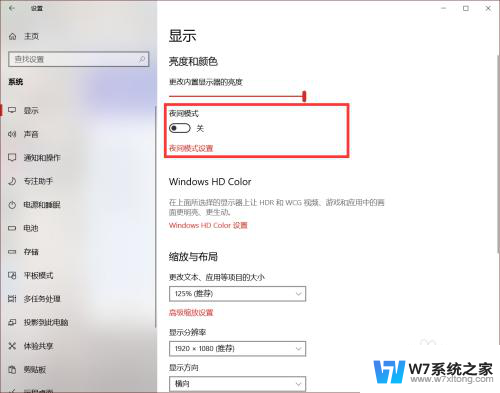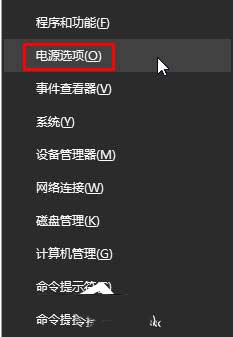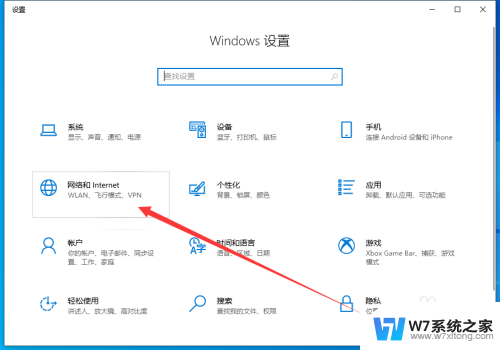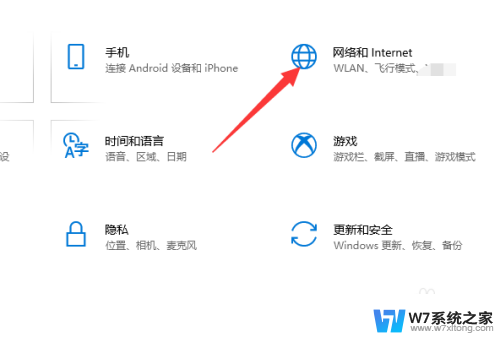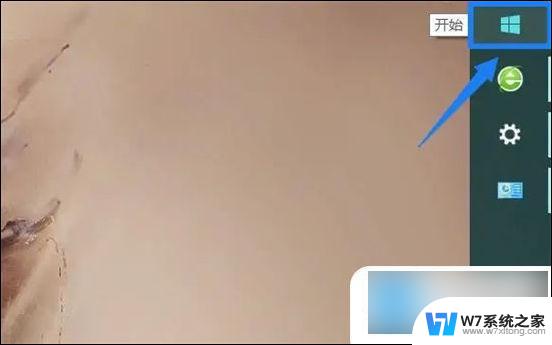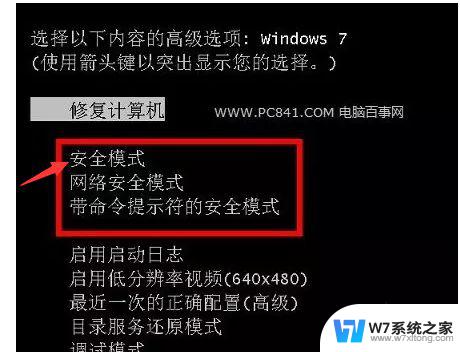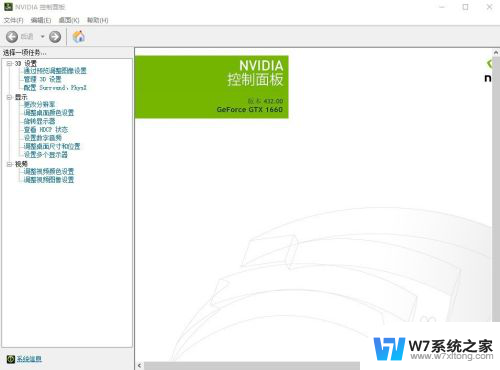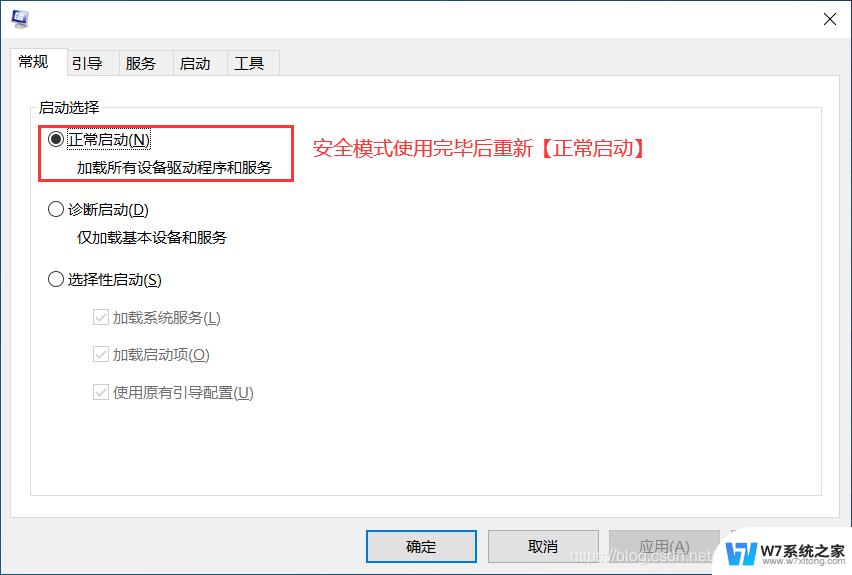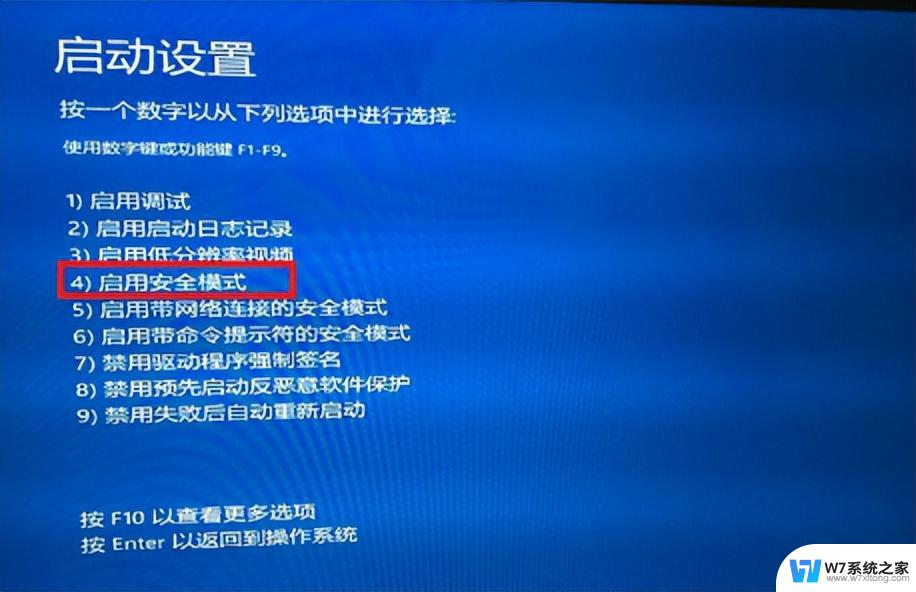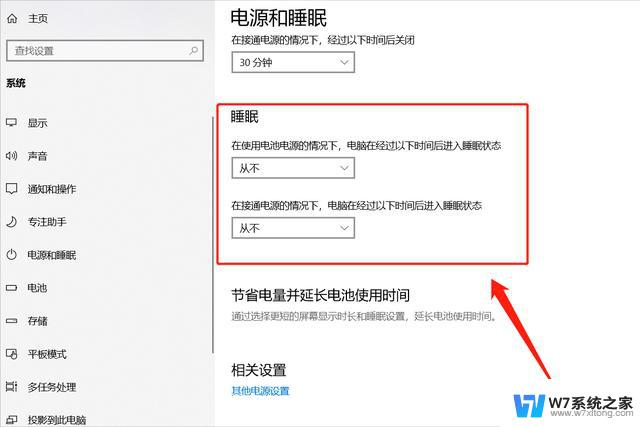电脑怎么打开开发者模式 Win10怎么启用开发人员模式
更新时间:2024-04-30 14:59:13作者:xiaoliu
在使用Windows 10操作系统的过程中,有时候我们需要打开开发者模式来进行一些高级操作或者调试,如何在Win10系统中启用开发人员模式呢?开发者模式可以让用户更方便地进行应用程序的开发和调试工作,同时也可以让用户安装未经微软认证的应用程序。接下来我们就来看一下在Win10系统中如何打开开发者模式。
方法如下:
1.在Windows10系统点击左下角的开始按钮,在弹出的菜单中点击左侧边栏的设置按钮。
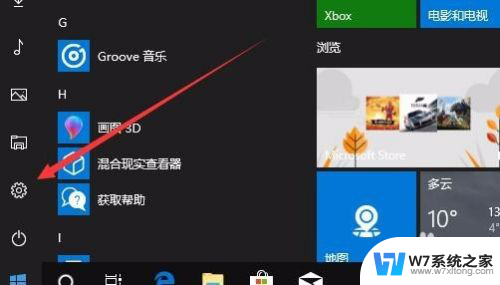
2.在打开的Windows设置窗口中,点击更新和安全图标。
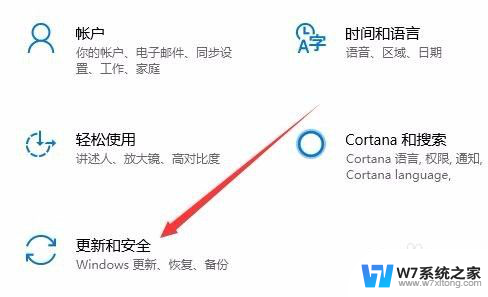
3.在打开的新窗口中点击左侧边栏的开发者选项菜单项。
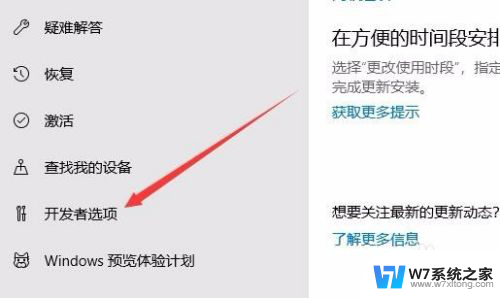
4.在右侧的窗口中可以看到开发人员模式设置项
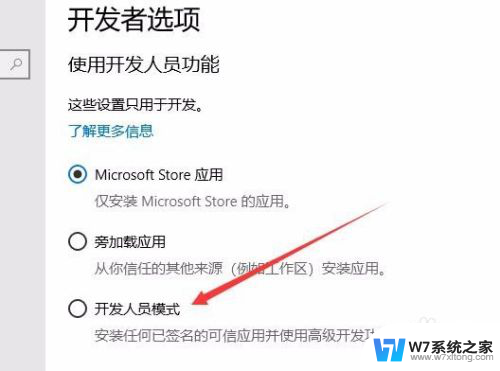
5.选中开发人员模式设置横后,会弹出确认启定启用开发人员模式的提示。点击是按钮即可。
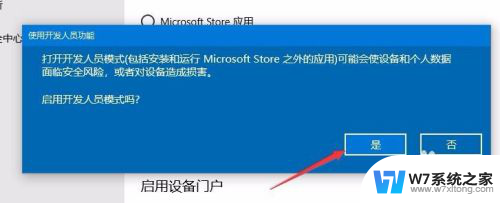
6.这时已选中了开发人员模式一项,另外记得打开允许USB连接和本地网络发现你的设备下面的开关。

以上就是电脑如何打开开发者模式的全部内容。如果遇到这种情况,你可以按照以上步骤解决,非常简单快速: